ultraiso u盘装系统,如何使用UltraISO在U盘上安装系统?
什么是UltraISO?
UltraISO是一款用于处理光盘镜像文件的软件,它可以帮助用户创建、编辑、转换以及提取光盘镜像文件。除此之外,UltraISO还支持将光盘镜像文件制作成可引导的U盘,从而可以在U盘上安装系统。
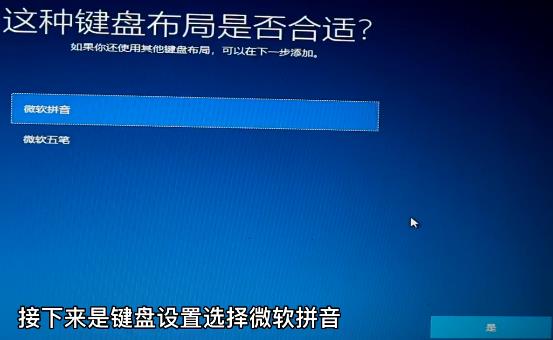
U盘装系统的好处
相比于传统的光盘安装系统,使用U盘安装系统具有以下优点:
1. 速度更快:U盘的读写速度比光盘快很多,因此安装系统的速度也会更快。
2. 方便携带:U盘小巧轻便,可以方便地放在口袋里或者随身携带。
3. 环保节能:使用U盘安装系统可以减少光盘的使用,从而减少对环境的污染。
U盘装系统的准备工作
在使用UltraISO制作可引导的U盘之前,需要准备以下材料:
1. 一台电脑:用于制作U盘启动盘的电脑需要具备Windows操作系统。
2. 一个U盘:U盘的容量需要大于要安装的系统镜像文件的大小。
3. 系统镜像文件:可以从官方网站或者其他可信来源下载到要安装的系统镜像文件。
制作U盘启动盘的步骤
1. 下载并安装UltraISO软件。
2. 将U盘插入电脑,并打开UltraISO软件。
3. 在UltraISO软件中选择“文件”-“打开”,然后选择要制作成U盘启动盘的系统镜像文件。
4. 在UltraISO软件中选择“启动”-“写入硬盘映像”,然后选择要写入的U盘,并点击“写入”。
5. 在弹出的“写入硬盘映像”对话框中,选择“写入方式”为“USB-HDD+”,然后点击“格式化”按钮进行格式化。
6. 格式化完成后,点击“确定”按钮开始写入系统镜像文件到U盘中。
7. 写入完成后,可以将U盘拔出,并将其插入需要安装系统的电脑中,开机时按下启动菜单键,选择U盘即可开始安装系统。
注意事项
在使用UltraISO制作U盘启动盘时,需要注意以下事项:
1. 系统镜像文件需要是正确的、完整的,否则可能会导致安装失败。
2. 在制作U盘启动盘之前,需要备份U盘中的数据,因为制作过程中会将U盘格式化,从而清空U盘中的所有数据。
3. 在写入系统镜像文件到U盘中时,需要选择正确的写入方式,否则可能会导致U盘无法启动。
总结
使用UltraISO在U盘上安装系统可以让安装过程更加方便快捷,同时也可以节省光盘资源,减少对环境的污染。在制作U盘启动盘时,需要注意备份数据、选择正确的写入方式以及使用正确的系统镜像文件。希望这篇文章能够帮助到需要在U盘上安装系统的用户。
我告诉你msdn版权声明:以上内容作者已申请原创保护,未经允许不得转载,侵权必究!授权事宜、对本内容有异议或投诉,敬请联系网站管理员,我们将尽快回复您,谢谢合作!










